声明
以下文字和图片完全复制自该文章。特别感谢青木硬盘对本文做出的贡献。侵删
下载
Victoria.exe
步骤
使用方法
- 下载完成后不要在压缩包内运行软件直接使用,先解压
- 如果软件无法正常打开,请右键使用管理员模式运行
为确保检测结果准确,运行 Victoria 检测前请确保电脑满足以下要求:
- 关掉所有后台运行的软件,避免造成干扰
- 关闭电脑自动睡眠/休眠
- 尽可能不要拖动 Victoria 窗口
- 有条件最好在 PE 下进行扫盘
- 扫盘过程中请务必保证供电稳定、散热良好
- 使用硬盘盒链接的情况下建议选择 5.2.3 版本
打开
Victoria.exe
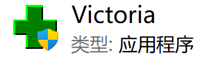
将语言修改为英文
在上方菜单栏选中
语言
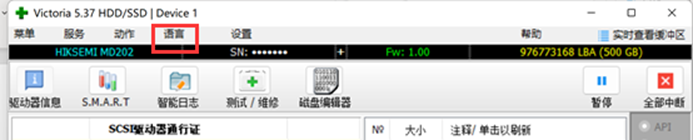
将语言修改为
English
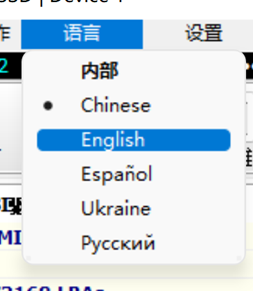
修改设置
上方菜单栏选中
Settings

选中
Tests options
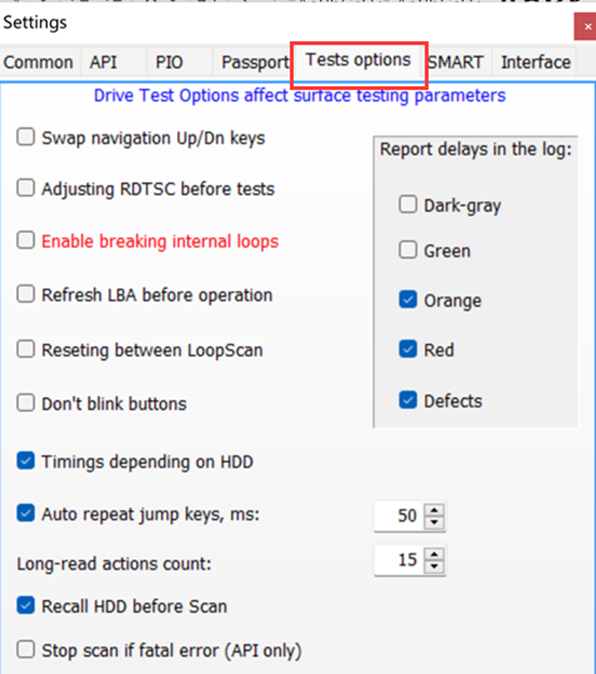
将
Enable breaking internal loops 、Dark-gray 、Green 三项选中,其他选项保持默认,然后点右上角红叉即保存
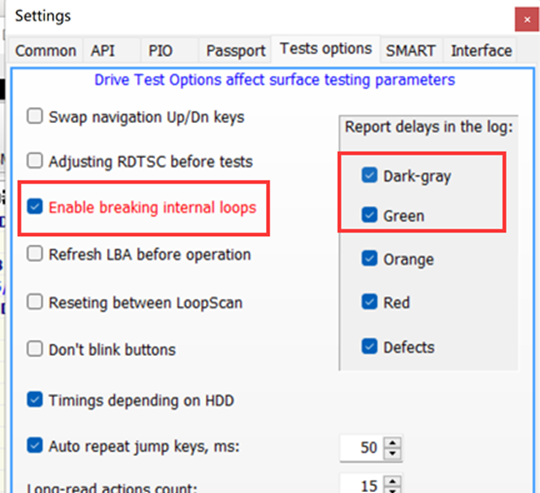
(可选项) 使用 5.2.3 版本可以选择将
Grid 打勾,会显示为网格模式,测试结果是曲线一样的,只是形式上和 5.3.X 版本统一

SAS 扫描设置
如果要扫描 SAS,就要勾选这里
选中设置,选择
API,将第五个选项R/O handler for compatibility on Windows 10. Don't check itunnecessarily! 勾选然后重启 victoria 就可以扫描了
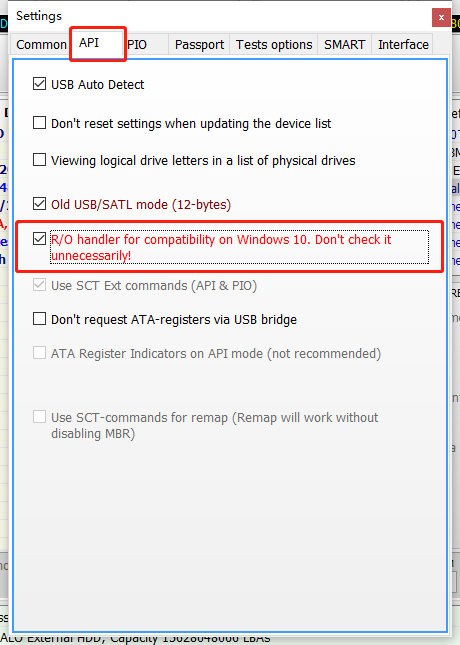
选择需要检测的硬盘
回到主界面,点击
Drive Info
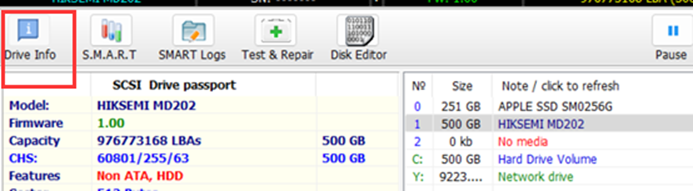
右侧点击选中需要检测的硬盘,确认硬盘容量和型号
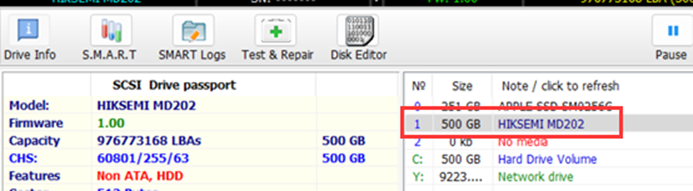
检测
主界面点击
Test & Repair
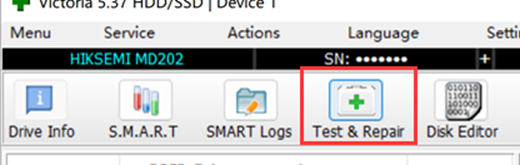
点击
Scan 即可开始扫描
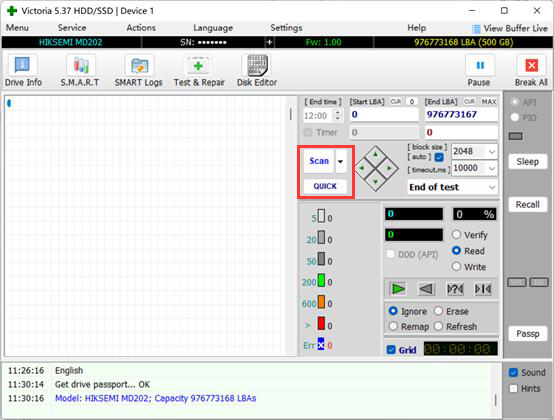
检测标准参考块的颜色,三种灰色一般认为良好,绿块及以下需要重点关注,右侧会显示速度、检测进程百分比、预计剩余时间
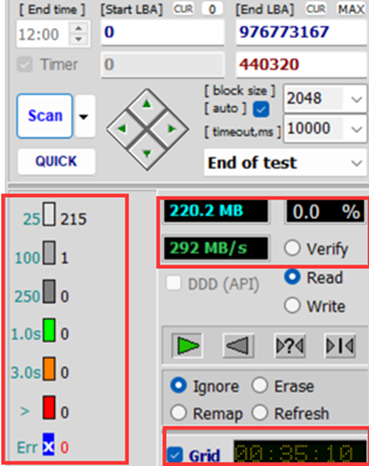
如何查看深灰色/绿块/橙色块/坏块?
具体可见 log 日志中(即 victoria 软件下方日志处,会以红色字体显示)
Block start at xxx=xxx ms深灰块为 100 ms - 250 ms 之间,一般不用管,大概率是扫盘过程中受到其他软件干扰。
绿块为 250 ms - 1000 ms 之间,大概率是扫盘过程中受到其他软件干扰,建议复扫
具体来说,
Block start at xxx(就是那个块)=xxx ms(对应块的不同颜色),深灰色和绿色会提示但没有warning,一般不用管深灰色;橙色及以上都会提示并有warning,根据xxx ms 查询具体是哪些块的延迟较高,看xxx ms 找到对应块
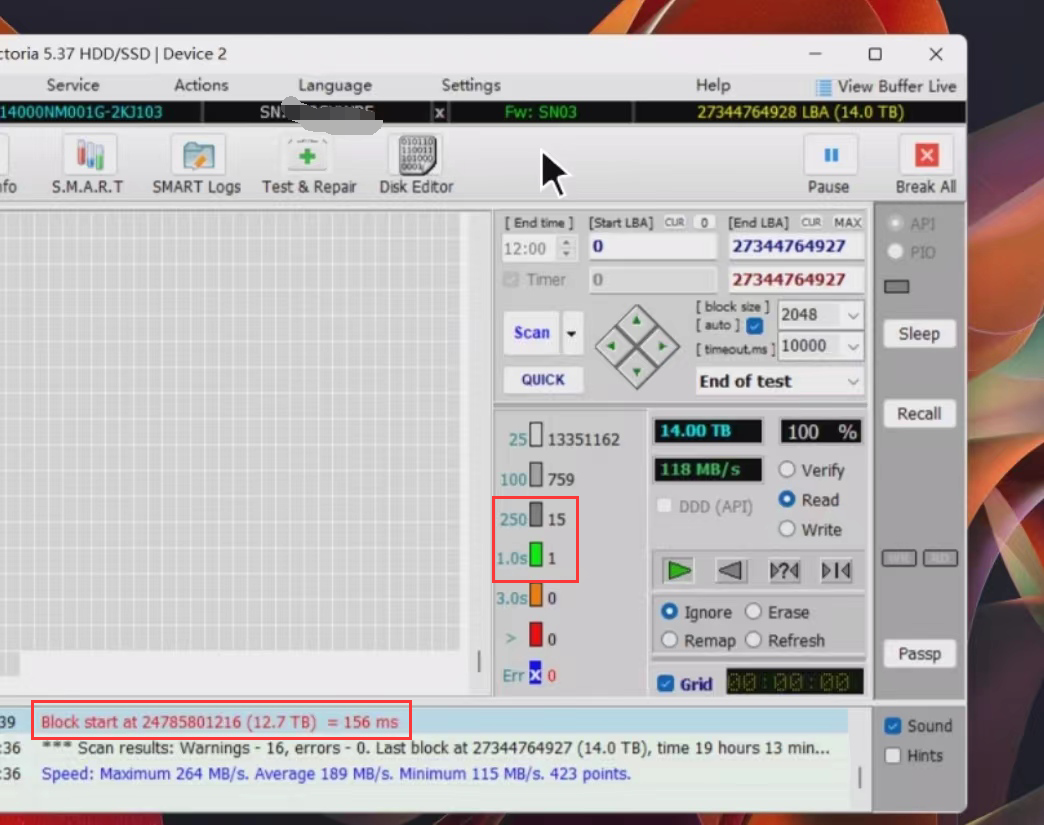
上图为深灰块,
block at xx = 156 ms ,在 100 - 250 ms 之间,以供参考
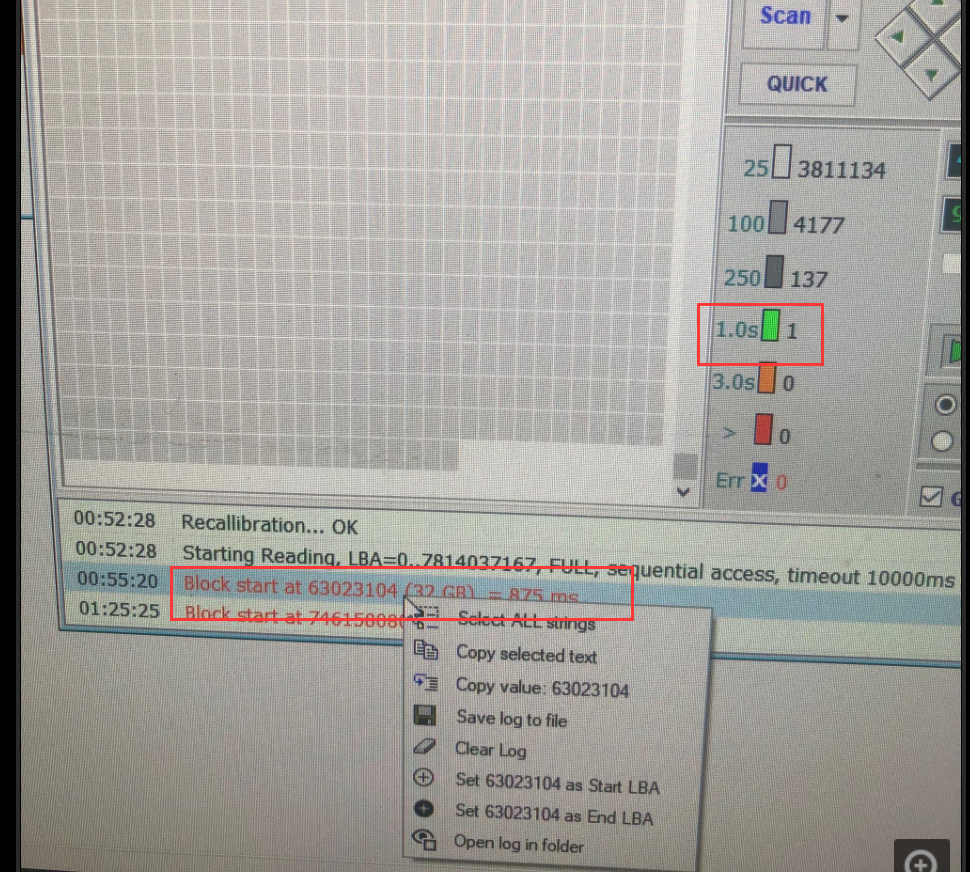
上图为绿块,
block at xx = 875 ms,在 250 - 1000 ms之间,以供参考如何对块进行复扫
- 检测完成后如果对结果不满意可以对块进行复扫,上一步中有提示的块,输入到上面的
Start LBA 和End LBA 里重新扫描,也可以前后加一些块 复扫演示
下面简单演示下,盘不一样没法演示具体的块,原理是一样的,仅供参考
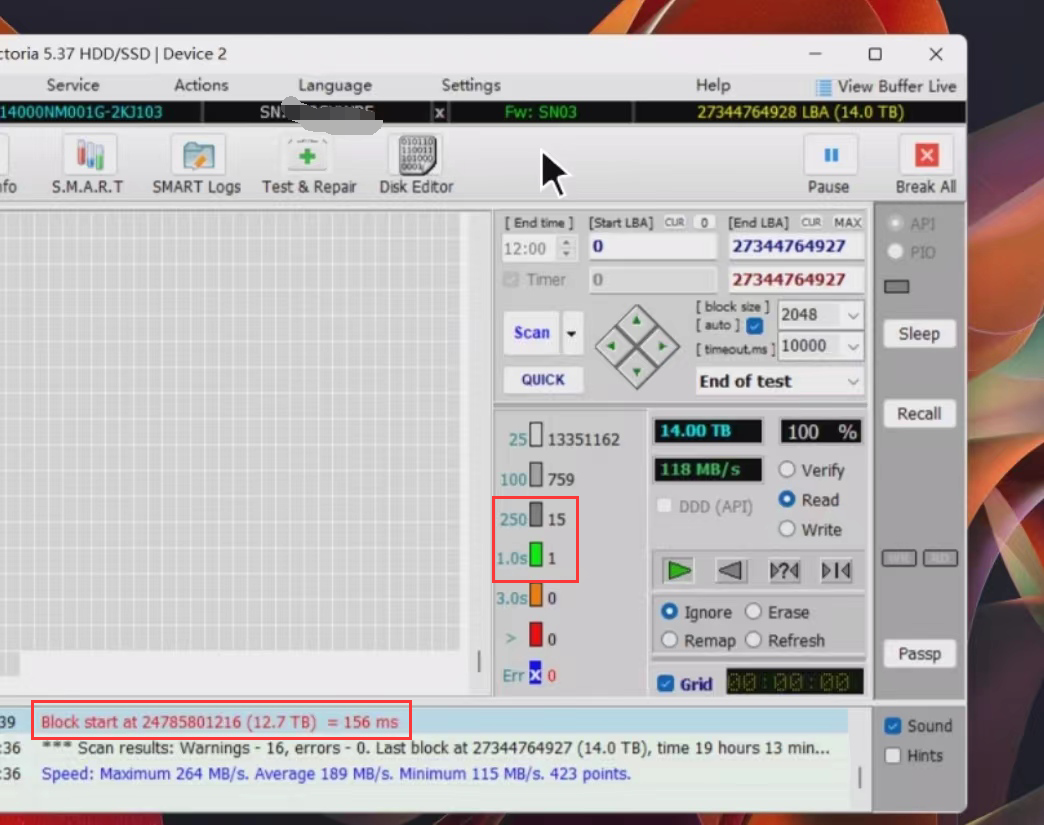
比如看
log 里面,我想对block at 24785801216 进行复扫,那就在上面的[Start LBA] 和[End LBA] 那里重新扫描,也可以前后加一些块(建议前后至少加减一万个块左右)。比如[Start LBA] 里填24785100000 ,[End LBA] 里填24785880000,然后点击Scan
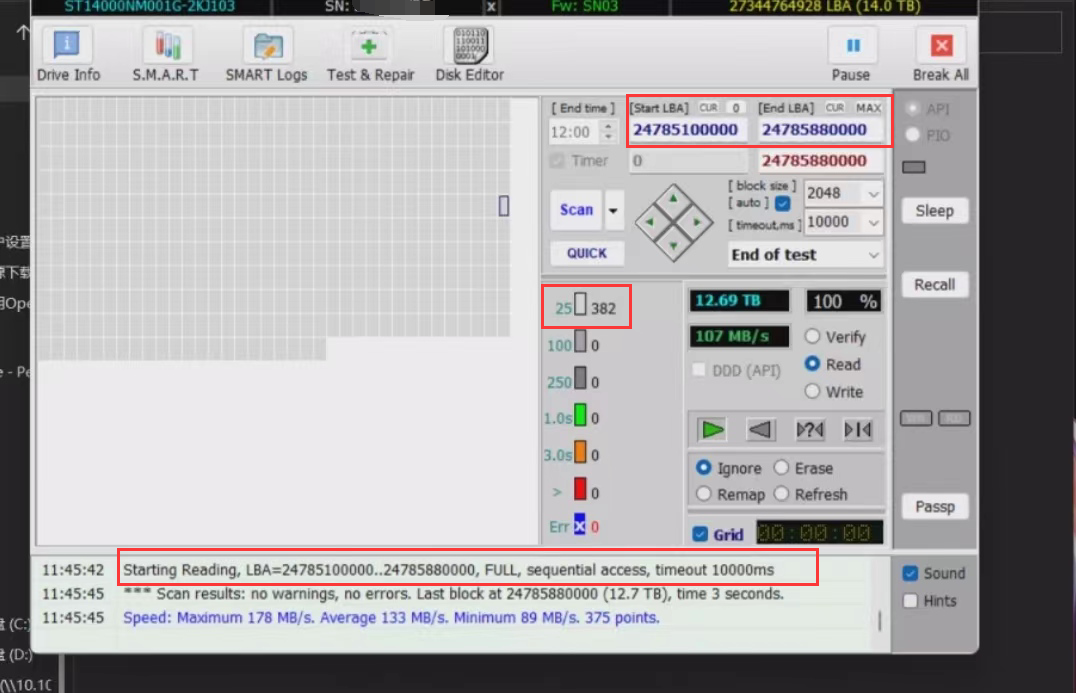
- 检测完成后如果对结果不满意可以对块进行复扫,上一步中有提示的块,输入到上面的
检测完成
浅灰色、灰色、深灰色一般即认为没有坏道,绿块可能是扫盘过程中有干扰导致的,不一定完全等于坏道,建议确保扫盘环境无干扰后复扫检查试试,红块或者错误块基本可以认为这块盘有问题,复扫如果还存在错误建议联系卖家
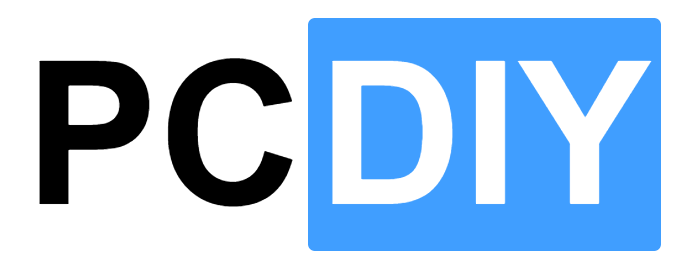




评论 (0)